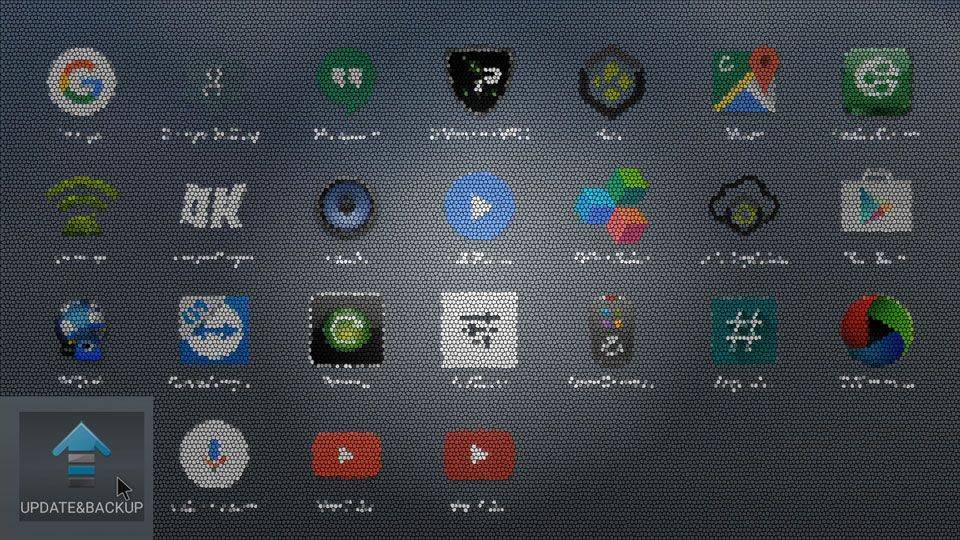Podzielimy ten post na dwie części;
pierwsza
omówimy aktualizację oprogramowania układowego za pośrednictwem aplikacji Update and Backup z poziomu systemu Android,
następnie
Następnie przejdziemy do aktualizacji oprogramowania układowego za pomocą menu odzyskiwania systemu Android.
Jak zaktualizować oprogramowanie sprzętowe za pomocą aplikacji do aktualizacji i tworzenia kopii zapasowych (w systemie Android)
Przed kontynuowaniem skopiuj pobrany plik T8SPlusHDD-ota-XXXXXX.zip (znaki X zostaną zastąpione cyframi) na kartę SD.
Upewnij się, że karta SD została już odpowiednio przygotowana za pomocą formatyzatora kart SD (można go pobrać tutaj –
https://www.sdcard.org/downloads/formatter_4/
). Włóż kartę SD do urządzenia DroiX®.
Otwórz aplikację Update & Backup na DroiX® (możesz ją znaleźć, klikając kółko z sześcioma kropkami na ekranie głównym, a następnie przewijając w dół listy).
Kliknij przycisk „Wybierz".
W następnym oknie kliknij plik T8SPlusHDD-ota-XXXXXX.zip, który został wcześniej skopiowany na kartę SD:
Jeśli chcesz przeprowadzić nową instalację, zaznacz opcje „Wyczyść dane" i „Wyczyść nośnik", a następnie naciśnij przycisk „Aktualizuj".
Naciśnij „Aktualizuj" w wyskakującym okienku:
System uruchomi się ponownie w trybie odzyskiwania.
Jeśli wszystko pójdzie dobrze, na stronie pojawi się komunikat informujący o aktualizacji systemu:
Po zainstalowaniu oprogramowania sprzętowego system uruchomi się ponownie i uruchomi się system Android. Po zakończeniu rozruchu należy wyjąć kartę SD, pozostawić urządzenie na 20 minut, a następnie wyłączyć i włączyć urządzenie.
Aktualizacja oprogramowania sprzętowego przy użyciu menu odzyskiwania
Wyłącz urządzenie T8-S/T8-S Plus w normalny sposób. Włóż kartę SD, na którą wcześniej skopiowano obraz oprogramowania sprzętowego.
Znajdź przycisk Przywróć po prawej stronie urządzenia T8-S/T8-S Plus:
Naciśnij i przytrzymaj przycisk Przywróć. Będziesz potrzebować czegoś solidnego i cieńszego niż większość końcówek biro. Osobiście spiłowałem patyczek do zapałek (wolę go od patyczków koktajlowych, ponieważ są nieco bardziej wytrzymałe, ale spinacz do papieru powinien być w porządku). Przytrzymując wciśnięty przycisk przywracania, włącz urządzenie za pomocą przycisku zasilania z przodu obudowy. Po sześciu sekundach można zwolnić przycisk przywracania.
Menu Android Recovery powinno się załadować (jeśli nie, wyłącz je i powtórz procedurę):
Wybierz „Zastosuj aktualizację z EXT", a następnie „Aktualizuj z karty SD", a zostanie wyświetlona lista plików na karcie SD. Wybierz plik zip skopiowany ostatnio na kartę SD i naciśnij OK.
Rozpocznie się procedura aktualizacji:
Po zakończeniu pojawi się komunikat o pomyślnym wykonaniu skryptu:
Teraz wyłącz urządzenie i wyjmij kartę SD. Ponownie przytrzymaj przycisk Recovery i włącz urządzenie. Po kolejnych sześciu sekundach można ponownie zwolnić przycisk odzyskiwania.
Zobaczysz ponownie to samo menu odzyskiwania. Tym razem wybierz „wyczyść dane/reset fabryczny" i potwierdź swój wybór, klikając jedną opcję „TAK".
Po zakończeniu tego procesu wybierz opcję „wyczyść partycję pamięci podręcznej".
Następnie wybierz „uruchom Android".
Po zakończeniu następnego rozruchu należy pozostawić urządzenie w spokoju na 20 minut, a następnie wyłączyć i włączyć urządzenie.
Jeśli napotkasz jakiekolwiek trudności z postępowaniem zgodnie z tym przewodnikiem, skontaktuj się z nami za pośrednictwem
[email protected]
. Zamieść link do tego postu, podaj jaką metodę wypróbowałeś i co dokładnie pokazało się na ekranie, co się różniło. Prosimy również o dołączenie oryginalnego identyfikatora zamówienia.